"Můj Apple Pencil se nepřipojí k mému iPadu Pro, nepřipojuje se, pouze se otáčí na obrazovce a nikdy se nezobrazuje pod Bluetooth, jak tento problém vyřešit?" Apple Pencil byl představen s prvním iPadem Pro. V současné době existují dva různé modely Apple Pencil nazvané Apple Pencil a Apple Pencil 2. Rozšiřuje možnosti iPadu a umožňuje uživatelům přesně klepat na obrazovku. Pokud narazíte na problém s připojením, postupujte podle pokynů pro odstraňování problémů a opravte je.

Když se Apple Pencil nepřipojuje k iPadu, měli byste nejprve zkontrolovat kompatibilitu. O dostupných modelech iPadu Apple Pencil nebo Apple Pencil 2 se můžete dozvědět na webových stránkách společnosti Apple. Poté proveďte níže uvedená řešení.
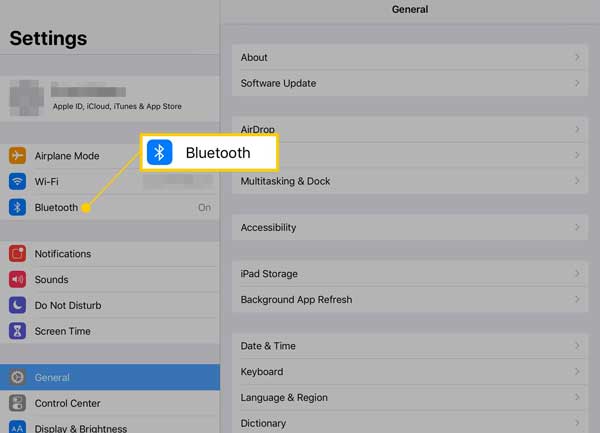
Apple Pencil se připojuje k iPadu přes Bluetooth. Jakmile se připojení nezdaří, měli byste zkontrolovat Bluetooth a ujistit se, že je povoleno. Přístup k Bluetooth v aplikaci Nastavení nebo v Ovládacím centru. Klepněte na Bluetooth ikonu a zapněte ji. Pokud je aktuálně zapnutý, vypněte jej a poté znovu zapněte.
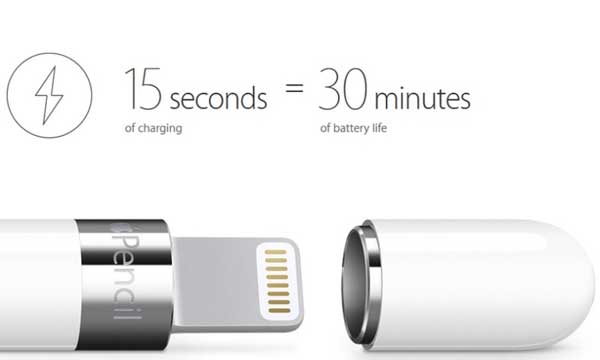
Je možné, že se vaše Apple Pencil nepřipojí k iPadu kvůli nedostatečné výdrži baterie. Jak již bylo zmíněno, Apple Pencil se připojuje k iPadu přes Bluetooth. To chce taky sílu.
Chcete-li zkontrolovat kapacitu baterie, připojte Apple Pencil k iPadu pomocí magnetického spojení. Poté se v horní části obrazovky zobrazí indikátor baterie. Pokud se mu vybije baterie, vložte jej do iPadu přímo nebo pomocí adaptéru Lightning to Lightning. U Apple Pencil 2 ji umístěte na pravou stranu iPadu vedle magnetického konektoru.

Hrot Apple Pencil lze sundat, protože se časem opotřebuje. Dokud se hrot uvolní, váš iPad nebude správně detekovat Apple Pencil. I když je Apple Pencil připojený, nebude fungovat.
Proto byste měli zkontrolovat hrot Apple Pencil a otočením ve směru hodinových ručiček jej utáhnout. Pak zjistíte, že Apple Pencil opět funguje.
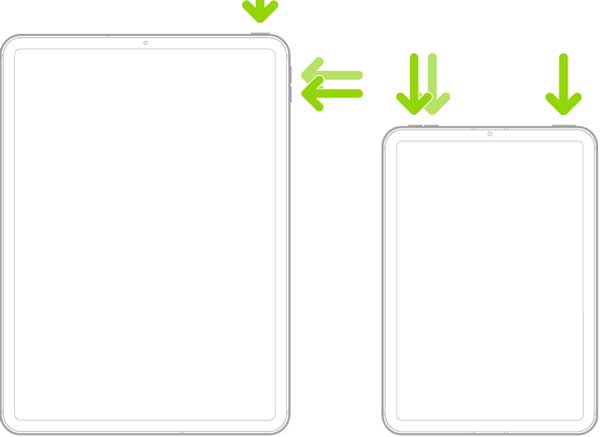
Restartování iPadu je snadný, ale účinný způsob, jak vyřešit různé problémy se softwarem. Zavírá aplikace na pozadí a opravuje část chyb a softwarových problémů, včetně toho, že se Apple Pencil nepřipojuje.
Restartujte iPad bez tlačítka Domů:
Stiskněte a uvolněte tlačítko objem Up stiskněte a uvolněte tlačítko objem Down a podržte tlačítko Vrchní část , dokud neuvidíte logo Apple.
Restartujte iPad pomocí tlačítka Domů:
Podržte obě Vrchní část a Domů tlačítka současně a uvolněte je, když uvidíte logo Apple.
Apple Pencil je připojen, ale nefunguje? Možná budete muset odpojit a znovu připojit Apple Pencil k iPadu. Jak spárovat Apple Pencil je určeno generací vaší Pencil.
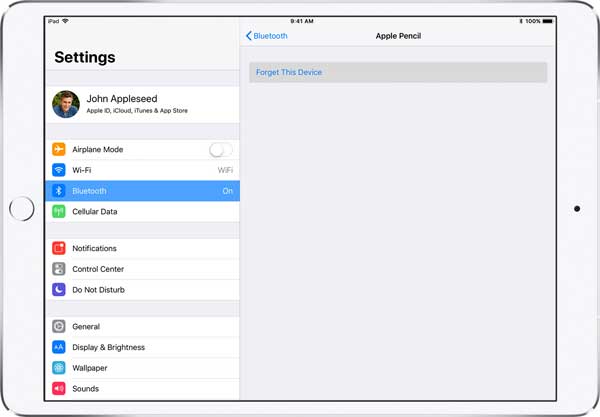
Ve většině případů se Apple Pencil nepřipojuje k iPadu kvůli problémům se softwarem. Pro průměrné lidi je obtížné analyzovat skutečnou příčinu a vybrat odpovídající řešení. Proto potřebujete řešení na jednom místě, jako je např Obnova systému Aiseesoft iOS.

Ke stažení
Aiseesoft iOS System Recovery – Nejlepší nástroj pro obnovu systému iOS
100% bezpečné. Žádné reklamy.
100% bezpečné. Žádné reklamy.
Po instalaci do počítače spusťte nejjednodušší nástroj pro obnovu systému iOS. Existuje další verze pro Mac. Poté vyberte Nástroj pro obnovu systému iOS Vlastnosti. Poté připojte svůj iPad ke stejnému počítači pomocí Lightning kabelu. Klikněte na Home tlačítko pro detekci vašeho zařízení.

V systému iOS 13 a novějším musíte k povolení připojení zadat svůj přístupový kód.
Klepněte na tlačítko Rychlá oprava zdarma odkaz pro rychlou opravu problémů se softwarem. Pokud to nefunguje, stiskněte Opravit knoflík. Nyní uvidíte dva režimy, Standardní režim a Pokročilý mód. Vyberte vhodný režim podle vaší situace. Chcete-li zachovat svá data a nastavení, vyberte Standardní režim. Poté zkontrolujte informace na iPadu a opravte je, pokud je něco špatně. Dokud kliknete na Opravy tlačítko, software okamžitě vyřeší zjištěné problémy. Až budete hotovi, zkuste znovu připojit Apple Pencil.

Proč se moje Apple Pencil nepřipojuje nebo nenabíjí?
Mezi běžné důvody, proč se Apple Pencil nepřipojuje, patří: nedostatečná výdrž baterie; Bluetooth je deaktivován nebo zaseknutý; zastaralý software; hrot je na Apple Pencil uvolněný; problém s kompatibilitou.
Může se Apple Pencil poškodit?
Stejně jako jakákoli jiná digitální zařízení, i Apple Pencil se může časem poškodit. Díky vysoce kvalitním materiálům a konstrukci však mají tendenci déle vydržet a odolávat většímu opotřebení.
Co se stane, když je Apple Pencil přebitý?
Apple Pencil využívá průmyslovou standardní technologii lithiových baterií SMART, takže si nabíjení baterie řídí sama. Když je baterie nabitá, přestane se nabíjet.
Proč investovat do čističky vzduchu?
Řešení problémů vám pomůže pochopit, co můžete kdy dělat Apple Pencil se nepřipojuje k vašemu iPadu. K rychlému vyřešení tohoto problému jsou k dispozici běžná řešení. Aiseesoft iOS System Recovery vám umožní zbavit se problému jedním kliknutím. Pokud máte další otázky, neváhejte je napsat pod tento příspěvek.

Video Converter Ultimate je vynikající video konvertor, editor a vylepšovač pro převod, vylepšení a úpravu videí a hudby v 1000 formátech a dalších.
100% bezpečné. Žádné reklamy.
100% bezpečné. Žádné reklamy.